विषयसूची:

वीडियो: मैं Word 2010 में सभी स्वरूपण परिवर्तनों को कैसे स्वीकार करूं?
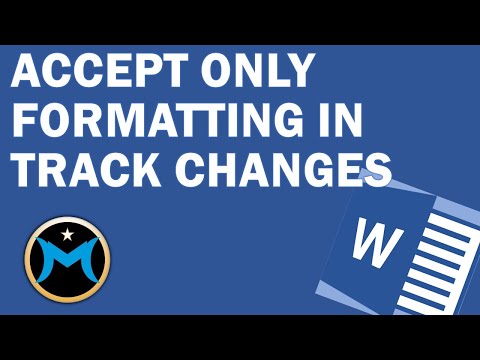
2024 लेखक: Lynn Donovan | [email protected]. अंतिम बार संशोधित: 2024-01-18 08:24
वर्ड 2007, 2010, 2013, 2016
- रिबन पर रिव्यू टैब खोलें।
- रिव्यू टैब में शो मार्कअप पर क्लिक करें।
- बंद करें सम्मिलन और विलोपन, टिप्पणियाँ, और आपके द्वारा उपयोग किए जाने वाले अन्य विकल्प - बस छोड़ दें का प्रारूपण कामोत्तेजित।
- के ठीक नीचे तीर पर क्लिक करें स्वीकार करना चिह्न।
- को चुनिए सभी परिवर्तन स्वीकार करें विकल्प दिखाया।
बस इतना ही, मैं Word में सभी स्वरूपण परिवर्तनों को कैसे स्वीकार करूं?
केवल स्वरूपण परिवर्तन स्वीकार करना
- रिबन की समीक्षा टैब प्रदर्शित करें।
- ट्रैकिंग समूह में, शो मार्कअप ड्रॉप-डाउनलिस्ट पर क्लिक करें।
- कुछ भी अनचेक करें जिसे आप संरक्षित करना चाहते हैं।
- चेंजग्रुप में, एक्सेप्ट टूल के तहत डाउन-एरो पर क्लिक करें।
- दिखाए गए सभी परिवर्तनों को स्वीकार करें चुनें।
- फिर से शो मार्कअप ड्रॉप-डाउन सूची पर क्लिक करें।
साथ ही, आप Word में परिवर्तन कैसे स्वीकार करते हैं? सभी परिवर्तनों को एक साथ स्वीकार या अस्वीकार करें
- पॉइंटर को दस्तावेज़ की शुरुआत में रखें।
- सभी परिवर्तनों को स्वीकार करने के लिए, समीक्षा का चयन करें, नीचे दिए गए तीर का चयन करें स्वीकार करें, और फिर सभी परिवर्तन स्वीकार करें चुनें। सभी परिवर्तनों को अस्वीकार करने के लिए, समीक्षा का चयन करें, अस्वीकार के नीचे तीर का चयन करें और फिर सभी परिवर्तनों को अस्वीकार करें चुनें।
इसके अनुरूप, मैं Word 2010 में सभी परिवर्तनों को कैसे स्वीकार करूं?
एक-एक करके परिवर्तनों को स्वीकार या अस्वीकार करें
- दस्तावेज़ की शुरुआत में क्लिक या टैप करें और समीक्षा का चयन करें।
- पहले ट्रैक किए गए परिवर्तन पर जाने के लिए अगला चुनें।
- परिवर्तन को रखने या हटाने के लिए स्वीकार या अस्वीकार करें का चयन करें। Word तब अगले ट्रैक किए गए परिवर्तन पर चला जाता है। तब तक दोहराएं जब तक आप अपने दस्तावेज़ में सभी परिवर्तनों की समीक्षा नहीं कर लेते।
मैं Word को स्वरूपण परिवर्तनों को ट्रैक करने से कैसे रोकूँ?
ट्रैक परिवर्तन में स्वरूपण परिवर्तन छिपाना
- सुनिश्चित करें कि रिबन का समीक्षा टैब प्रदर्शित होता है।
- ट्रैक परिवर्तन टूल (ट्रैकिंग समूह में) के अंतर्गत डाउन-एरो पर क्लिक करें और फिर ट्रैकिंग विकल्प बदलें पर क्लिक करें। Word ट्रैक परिवर्तन विकल्प संवाद बॉक्स प्रदर्शित करता है। (चित्र 1 देखें।)
- ट्रैक फ़ॉर्मेटिंग चेक बॉक्स साफ़ करें।
- ओके पर क्लिक करें।
सिफारिश की:
मैं Word 2013 में तालिका स्वरूपण कैसे निकालूँ?

Word 2013 में किसी तालिका को हटाना भी बहुत सरल है। ऐसा करने के लिए निम्न कार्य करें। अपने Word दस्तावेज़ में मौजूदा तालिका पर क्लिक करें। लेआउट टैब पर जाएं और डिलीट टेबल बटन चुनें और डिलीट करने योग्य विकल्प पर क्लिक करें
मैं ट्रैक परिवर्तनों के लिए दो Word दस्तावेज़ों की तुलना कैसे करूँ?

दो दस्तावेज़ों की तुलना करने के लिए: समीक्षा टैब से, तुलना कमांड पर क्लिक करें, फिर ड्रॉप-डाउन मेनू से तुलना करें चुनें। तुलना करें पर क्लिक करने पर एक डायलॉग बॉक्स दिखाई देगा। संशोधित दस्तावेज़ चुनें, फिर ठीक क्लिक करें। Word दो फ़ाइलों की तुलना यह निर्धारित करने के लिए करेगा कि क्या बदला गया था और फिर एक नया दस्तावेज़ बनाएं
मैं Excel में सशर्त स्वरूपण कैसे चालू करूं?

सशर्त स्वरूपण नियम बनाने के लिए: सशर्त स्वरूपण नियम के लिए वांछित कक्षों का चयन करें। होम टैब से, कंडीशनल फ़ॉर्मेटिंग कमांड पर क्लिक करें। वांछित सशर्त स्वरूपण प्रकार पर माउस होवर करें, फिर दिखाई देने वाले मेनू से वांछित नियम का चयन करें। एक डायलॉग बॉक्स दिखाई देगा
मैं SQL सर्वर डेटाबेस परिवर्तनों को कैसे वापस रोल करूं?

SQL सर्वर प्रबंधन स्टूडियो का उपयोग करना उस डेटाबेस पर राइट क्लिक करें जिसे आप समय पर वापस लौटना चाहते हैं। कार्य/पुनर्स्थापना/डेटाबेस का चयन करें। रिस्टोर डेटाबेस डायलॉग पर टाइमलाइन विकल्प चुनें
मैं विजुअल स्टूडियो में परिवर्तनों को कैसे मर्ज करूं?

2 उत्तर टीम एक्सप्लोरर पर जाएं और शाखाओं का चयन करें। चेकआउट मास्टर और "मर्ज" पर क्लिक करें। गिट कमांड के समान, आपको देव शाखा को मर्ज करने के लिए मास्टर पर होना चाहिए। "शाखा से मर्ज करें" मेनू पर देव का चयन करें और मर्ज पर क्लिक करें। ध्यान दें कि मैं "विलय के बाद परिवर्तन प्रतिबद्ध करें" चेकबॉक्स को चालू रखता हूं
